使用進階檢視來管理Cloud Volumes ONTAP
 建議變更
建議變更


如果您需要執行Cloud Volumes ONTAP 進階的支援管理功能、可以使用ONTAP 支援ONTAP 此功能的支援功能、這個功能是隨附於一個系統的管理介面。我們已將System Manager介面直接納入BlueXP、因此您不需要離開BlueXP進行進階管理。
功能
BlueXP的進階檢視可讓您存取其他管理功能:
-
進階儲存管理
管理一致性群組、共用區、qtree、配額和儲存VM。
-
網路管理
管理IPspace、網路介面、連接埠集和乙太網路連接埠。
-
活動與工作
檢視事件記錄、系統警示、工作和稽核記錄。
-
進階資料保護
保護儲存VM、LUN及一致性群組。
-
主機管理
設定SAN啟動器群組和NFS用戶端。
支援的組態
透過System Manager進階管理功能、Cloud Volumes ONTAP 可在標準雲端區域中以支援使用支援的版本為0、10.0及更新版本。
不支援在GovCloud區域或沒有外傳網際網路存取的區域整合System Manager。
限制
下列功能不支援出現在System Manager介面中Cloud Volumes ONTAP 的部分功能:
-
BlueXP 分層
Cloud Volumes ONTAP 不支援 BlueXP 分層服務。建立磁碟區時、必須直接從BlueXP的標準檢視畫面設定將資料分層至物件儲存設備。
-
階層
System Manager不支援集合管理(包括本機層級和雲端層)。您必須直接從BlueXP的「標準檢視」管理集合體。
-
韌體升級
不支援Cloud Volumes ONTAP 從*叢集>設定*頁面自動更新韌體。
此外、不支援System Manager的角色型存取控制。
如何開始使用
開啟Cloud Volumes ONTAP 一個運作環境、然後按一下「進階檢視」選項。
-
從左側導覽功能表中、選取*儲存設備> Canvas*。
-
在「畫版」頁面上、按兩下Cloud Volumes ONTAP 某個系統的名稱。
-
在右上角、按一下*切換至進階檢視*。
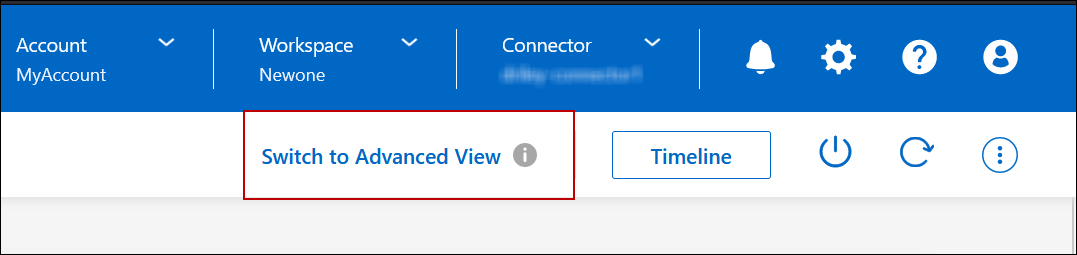
-
如果出現確認訊息、請仔細閱讀、然後按一下*關閉*。
-
使用System Manager來管理Cloud Volumes ONTAP 功能。
-
如有需要、請按一下*切換至標準檢視*、透過BlueXP返回標準管理。
協助使用System Manager
如果您需要協助、請Cloud Volumes ONTAP 參閱《System Manager with》(搭配使用系統管理程式) "本文檔 ONTAP" 以取得逐步指示。以下是幾個可能有幫助的連結:



 版本資訊
版本資訊